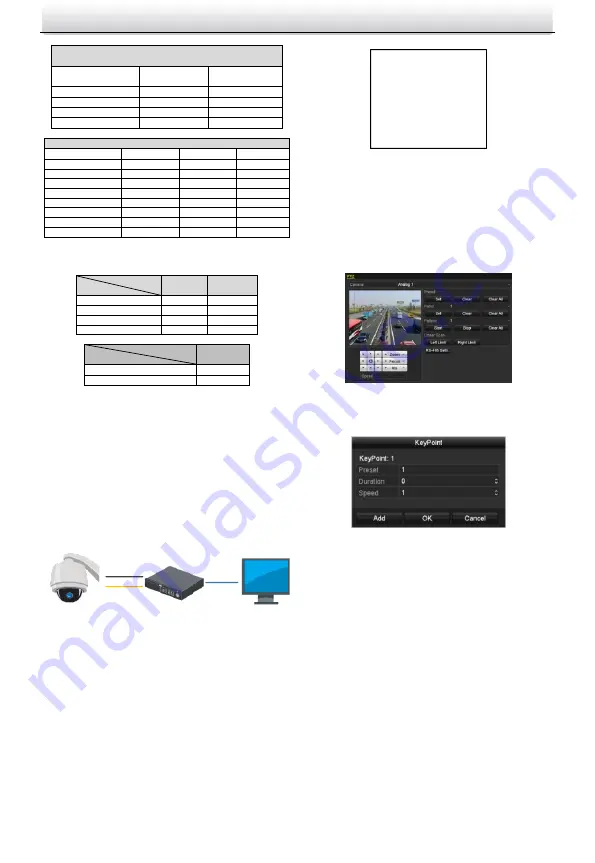
HD-TVI Speed Dome
·
Quick Start Guide
35
Tabella 1-21 Impostazione velocità di trasmissione
DIP switch SW2
–
Impostazioni
velocità di trasmissione
Velocità di
trasmissione
1
2
2400
DISATTIVO
DISATTIVO
4800
ATTIVO
DISATTIVO
9600
DISATTIVO
ATTIVO
19200
ATTIVO
ATTIVO
Tabella 1-22 Impostazione protocollo
DIP switch SW2
–
Impostazioni protocollo
Protocollo
3
4
5
Autoadattabile
DISATTIVO
DISATTIVO
DISATTIVO
PELCO_P
ATTIVO
DISATTIVO
DISATTIVO
PELCO_D
DISATTIVO
ATTIVO
DISATTIVO
HIKVISION
ATTIVO
ATTIVO
DISATTIVO
VICON
DISATTIVO
DISATTIVO
ATTIVO
KALATE
ATTIVO
DISATTIVO
ATTIVO
MAN_BOSCH
DISATTIVO
ATTIVO
ATTIVO
MAN_AD
ATTIVO
ATTIVO
ATTIVO
Nota:
I selettori 6 e 7 del DIP switch SW2 consentono di impostare la
modalità di uscita video della speed dome.
Tabella 1-23 Impostazione uscita video
Switch
Uscita Video
6
7
TVI
DISATTIVO DISATTIVO
AHD
ATTIVO
DISATTIVO
CVI
DISATTIVO
ATTIVO
CVBS
ATTIVO
ATTIVO
Tabella 1-24 Impostazione resistenza terminale
Switch
Descrizione
8
Attivazione resistenza
ATTIVO
Disattivazione resistenza
DISATTIVO
5. Montaggio a parete del dispositivo in ambienti esterni
1. Installare la staffa.
2. Configurare il DIP switch e installare la speed dome.
3. Serrare le viti di blocco.
Misure protettive per l'installazione in ambienti esterni
(Pagina 7
–
C)
Utilizzo e operazioni
1. Utilizzo del sistema
L'unità si può controllare tramite il dispositivo di back-end o il
software di controllo. Il dispositivo di back-end comprende la
tastiera di controllo, il DVR (videoregistratore digitale) e altri
elementi; il software di controllo è costituito dal software
client. Qui utilizzeremo come esempio il collegamento del
DVR.
SYV
RS485 Cable
Speed Dome
Monitor
DVR
Note:
Se la speed dome e il DVR sono entrambi provvisti di
connettore coassiale, il cavo RS-485 non è necessario.
L'uscita video HD-TVI si può collegare solo a uno specifico
DVR HD-TVI.
2. Operazioni di base
Verificare che la speed dome sia collegata correttamente e che
le seguenti operazioni di base siano supportate:
Orizzontale e verticale:
Fare clic sui pulsanti direzionali per controllare il movimento
orizzontale e verticale della speed dome.
Zoom:
Fare clic sui pulsanti ZOOM+ e ZOOM- per controllare lo zoom.
Messa a fuoco:
Fare clic sui pulsanti FOCUS+ e FOCUS- per regolare la messa a
fuoco.
Diaframma:
Fare clic sui pulsanti IRIS+ e IRIS- per regolare il diaframma.
Controllo dei preset:
La speed dome supporta i preset e l'intervallo di preset
configurabili varia a seconda del sistema di controllo.
Richiamando il preset 95 si apre il menu di sistema
L'interfaccia del menu principale ha questo aspetto:
MAIN MENUS
<SYS INFO>
<SYS SETTINGS>
<RESTORE SETTINGS>
<RESTORE CAMERA>
<REBOOT SYS>
<LANGUAGE> ENGLISH
EXIT
Figura 1-1 Menu principale
Nota:
Per istruzioni dettagliate sulla configurazione della speed
dome, consultare il manuale d'uso.
2.1 Configurazione del pattugliamento
È possibile impostare la funzione di pattugliamento tramite il
DVR e il menu OSD; + disponibile anche il pattugliamento
one-touch.
Configurazione del pattugliamento tramite DVR
Procedura:
1. Accedere all'interfaccia di controllo PTZ: Menu > Camera >
PTZ.
Figura 1-2 Impostazioni PTZ
2. Selezionare il numero del pattugliamento nell'elenco a
discesa dei pattugliamenti.
3. Fare clic sul pulsante Set per aggiungere i punti chiave per il
pattugliamento.
Figura 1-3 Configurazione dei punti chiave
4. Configurare i parametri del punto chiave, come ad esempio
il numero, la durata della sosta e la velocità del pattugliamento.
Il punto chiave corrisponde al preset. Il valore assegnato a ogni
punto chiave (Key Point No.) determina l'ordine in cui la
telecamera PTZ si sposterà ciclicamente durante il
pattugliamento. Il parametro Duration si riferisce al tempo di
permanenza in un punto specifico. Il parametro Speed
definisce la velocità alla quale, durante il brandeggio, la
telecamera si sposta da un punto a quello successivo.
5. Fare clic sul pulsante Add per aggiungere il seguente punto
chiave al pattugliamento, oppure fare clic sul pulsante OK per
salvare il punto chiave nel pattugliamento.
È possibile eliminare tutti i punti chiave facendo clic sul
pulsante Clear del pattugliamento selezionato; facendo clic sul
pulsante Clear All si elimineranno tutti i punti chiave di tutti i
pattugliamenti.
Configurazione del pattugliamento tramite il menu OSD
Procedura:
1. Richiamare il preset 95 per accedere al menu principale e
spostare il cursore per accedere al sottomenu di
configurazione del pattugliamento: MAIN MENU > DOME
SETTINGS > PATROLS
Содержание PTZ-T5225I-A
Страница 1: ...HD TVI Speed Dome Quick Start Guide 0 HD TVI Speed Dome Quick Start Guide...
Страница 3: ...HD TVI Speed Dome Quick Start Guide 2 A VI E O D 4 1 2 3 B 1 I 1 7 5 6 4 3 2 8 9 10 ON DIP 1 2 ON...
Страница 6: ...HD TVI Speed Dome Quick Start Guide 5 I I I 1 2 3 A 4 5 6 7 L M...
Страница 8: ...HD TVI Speed Dome Quick Start Guide 7 5 1 2 2 3 2 1 2 3 C...
Страница 91: ...HD TVI Speed Dome Quick Start Guide 90 200 1 RG1 2 A 1 2 3 RS 485 4 DIP 2 B 1 1 A H B I C J D K E L F M G 1...
Страница 116: ...HD TVI Speed Dome Quick Start Guide 115 2 PTZ PTZ 5 PTZ 3 95 RESTORE CAMERA...
Страница 117: ...HD TVI Speed Dome Quick Start Guide 116 UD24282B...






























